微信聊天框透明化设置方法
装机吧 2021年01月13日 13:06:02

其实微信聊天框透明化设置方法很简单,就是吧气泡设置成透明的就行了,接下来我们一起看看微信聊天透明气泡如何设置的方法步骤吧!
1、打开微信,进入首页,随便点击进入聊天窗口,点击输入款右侧的笑脸。
![1609396149498652.png }{H5S8YNS4BO(OW]EC${)NM.png](/d/file/jiaocheng/2021/01/cbd6bb0b0eeff4adbeb3b6c96967b2e0.png)
2、然后进入表情商店的界面,点击上面的搜索。
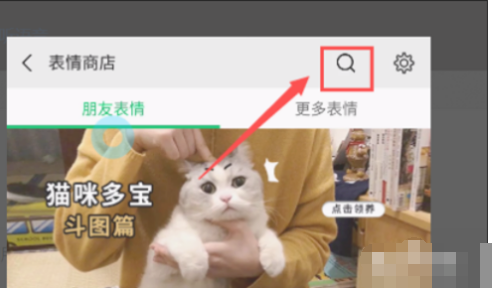
3、然后在搜索框中输入聊天气泡,点击第一个即可。
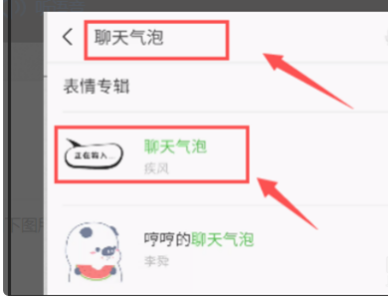
4、然后入表情详情,点击添加按钮。
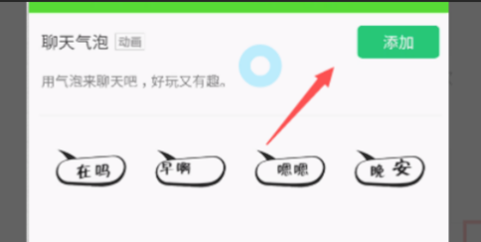
5、添加成功,就可以使用透明气泡聊天了,发送成功,大概效果如下图所示。
![1609396175152246.png O6TS1M6(9U[$OP(GCJ]2T7C.png](/d/file/jiaocheng/2021/01/87ecb0add3b924b062ad7de91790ef9c.png)
那么以上就是微信聊天框透明化设置方法的全部内容了,希望对你有所帮助!
喜欢22





